
| ドキュメント情報 |
| 製品名:はじめての住所録Pro3 文書番号:15080 最終更新日:2015/11/16 |
| 質問 |
| 他システム等からデータを取り込む |
| 答え |
| はじめての住所録Pro3へ他システム等からデータを取り込む方法を 以下にご案内いたします。 【CSVファイルを作成する】 1.ソフトを起動し、「ファイル」メニューから、「住所録のエクスポート」を選択します。 2.住所録のエクスポート画面が表示されますので、 必要な項目を「転送項目」にセットし 「フィールド名を付けて出力する」にチェックが入っていることをご確認の上、 「保存する場所」を適宜指定して、「エクスポート」ボタンをクリックします。 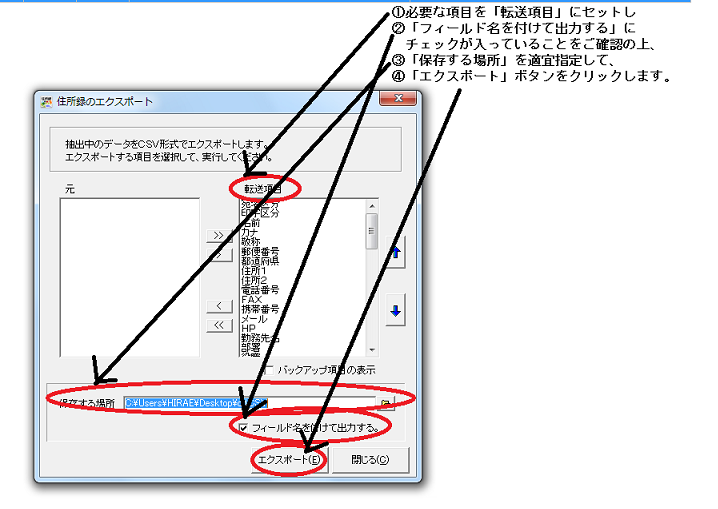 3.指定した場所にCSVファイルが作成されますので、 エクセル等で開き、項目名に沿ってデータを入力・保存します。 【CSVファイルをインポートする】 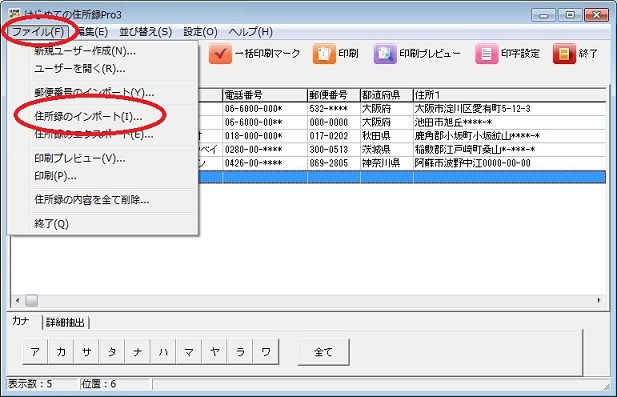 1.ソフトを起動し、「ファイル」→「住所録のインポート」をクリックします。  2.住所録のインポート画面が表示されますので、 右端のフォルダーのマークのボタンをクリックします。 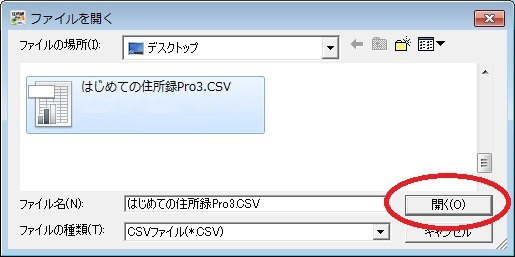 3.ファイルを開く画面が表示されますので、 インポートするCSVファイルを選択して「開く」をクリックします。 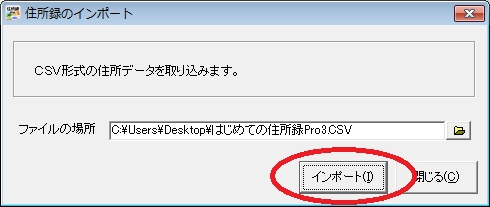 4.住所録のインポート画面に戻りましたら、「インポート」をクリックします。 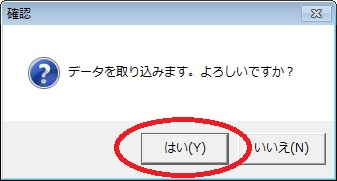 5.確認画面が表示されますので、「はい」をクリックします。  6.正常にインポートされましたが表示されましたら、「OK」をクリックします。 ※エクセル等で予め用意されているデータを読み込む場合、 1行目に項目名を入力してください。 ■項目名 ※項目名は全角文字で入力してください。 合わせて取扱説明書67ページ〜70ページをご確認ください。 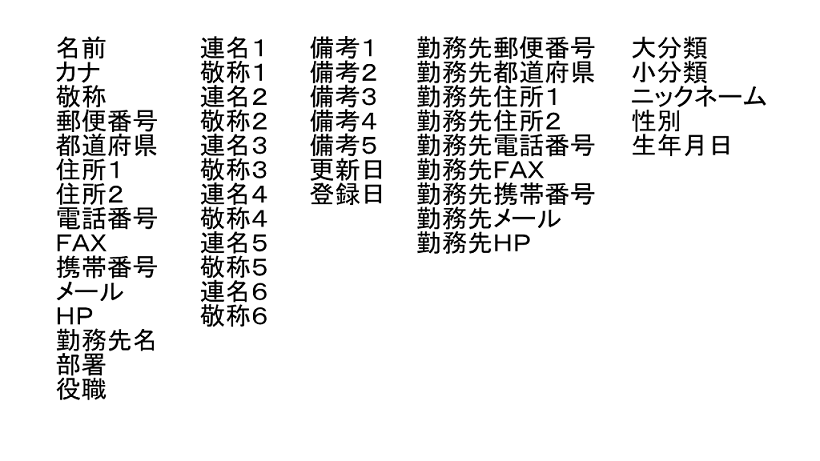 ■インポートの後、データが表示されない場合、 CSVファイル側に、データが入っていない(見出しのみの)項目が 存在している可能性が考えられます。 一度CSVファイルを開き、データの入っていない項目を列全体ごと削除して 再度保存しなおしたものをインポートで取り込んでください。 ※ソフトと同じ項目名を設定しないと、正常にインポートされません。 |